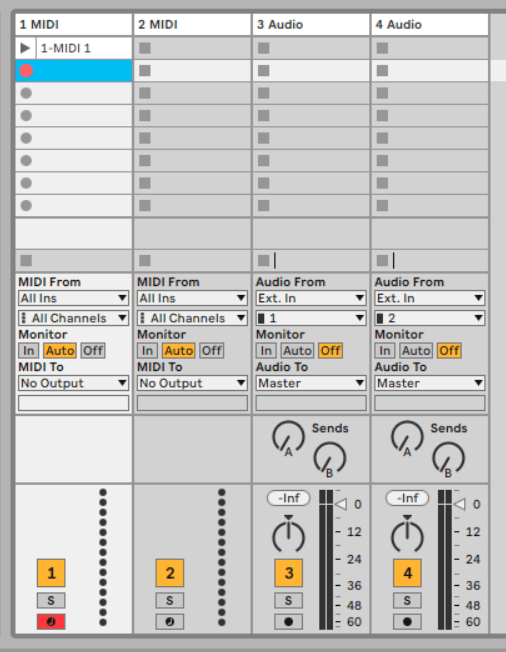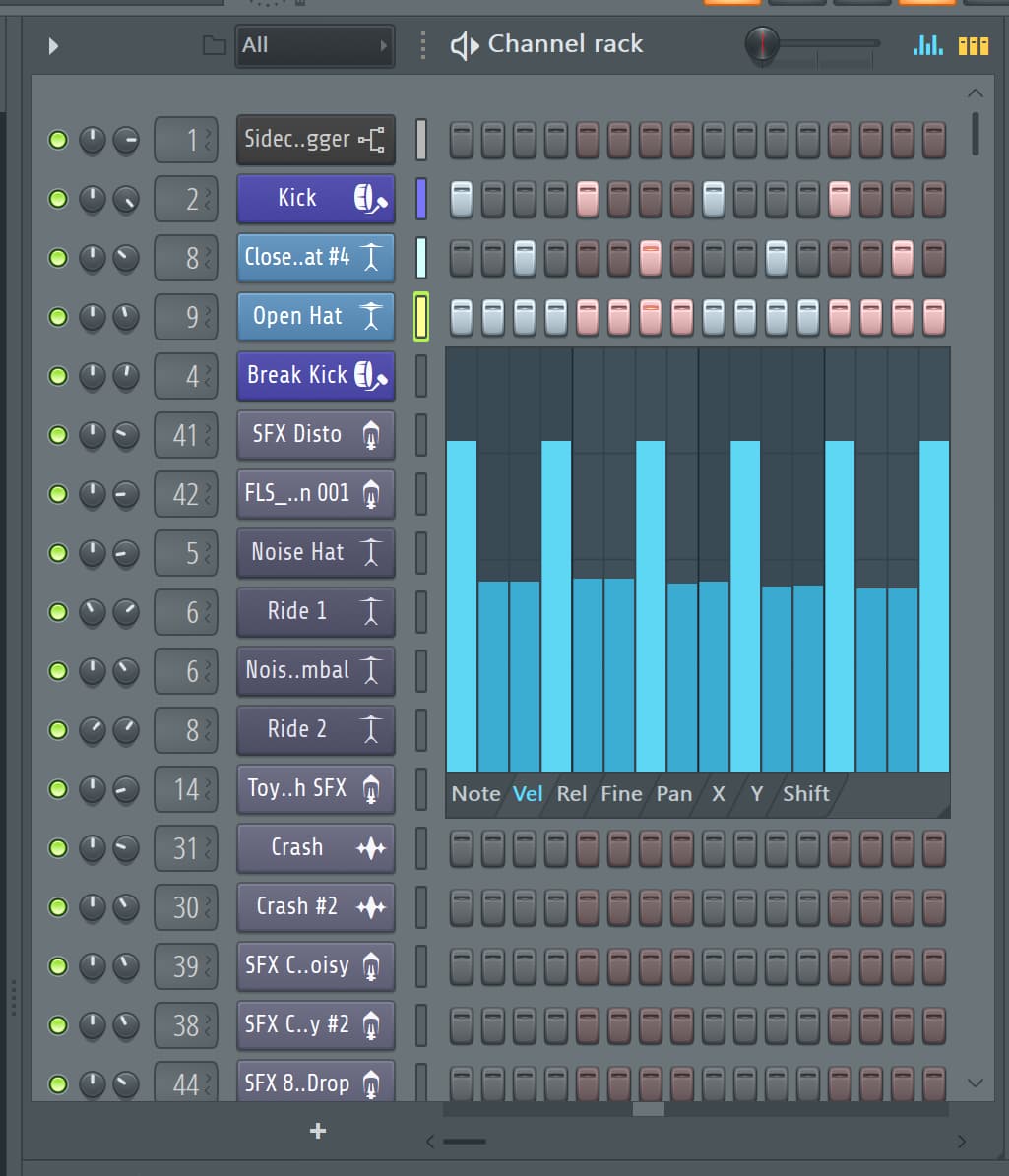Vad är en DAW?
DAW står för Digital Audio Workstation. Det är ett samlingsnamn för ljudprogramvara som musiker använder för att skapa musik och redigera ljudfiler. Du kan jämföra det med en verkstad där de viktigaste verktygen redan ingår i paketet, och du kan alltid lägga till fler verktyg om du behöver.
Till en början kan alla DAWs verka överväldigande, särskilt om du precis börjat med musikproduktion. Men även erfarna användare kan ha svårt att minnas alla funktioner i en DAW. Det finns otaliga sätt att manipulera ljud och avancerade produktionstekniker, så i teorin kan du tillbringa år med att lära dig allt. Oavsett vilken DAW du väljer är nyckeln att ta det steg för steg och fortsätta använda programmet tills du börjar få grepp om det – precis som med ett instrument.
Det första du bör fundera på är: "Vad vill jag använda DAW’en till?" Om du bara behöver spela in lite sång då och då kan ett program vara mer lämpligt, medan ett annat kan vara bättre om du vill skapa komplexa produktioner med tempoväxlingar. Vi kommer att skilja mellan traditionell produktion (inspelning och redigering), beat-making (loopar och samples) och idéskissning (inspelning och arrangering).
Om du är på väg att välja din allra första DAW är det en bra idé att fundera på om du känner någon som redan är bekant med ett av programmen. Om du har en vän som är villig att hjälpa dig att komma igång med mjukvaran kan det vara en enorm hjälp i början.